Slik feilsøker og fikser du hyppige tilfeldige nedleggelser på Samsung Galaxy A3
Slik fikser du Samsung Galaxy A3 som ofte/tilfeldigvis slår seg av av seg selv (Feilsøkingsveiledning) Hvis du har en Samsung Galaxy A3 og har opplevd …
Les artikkelen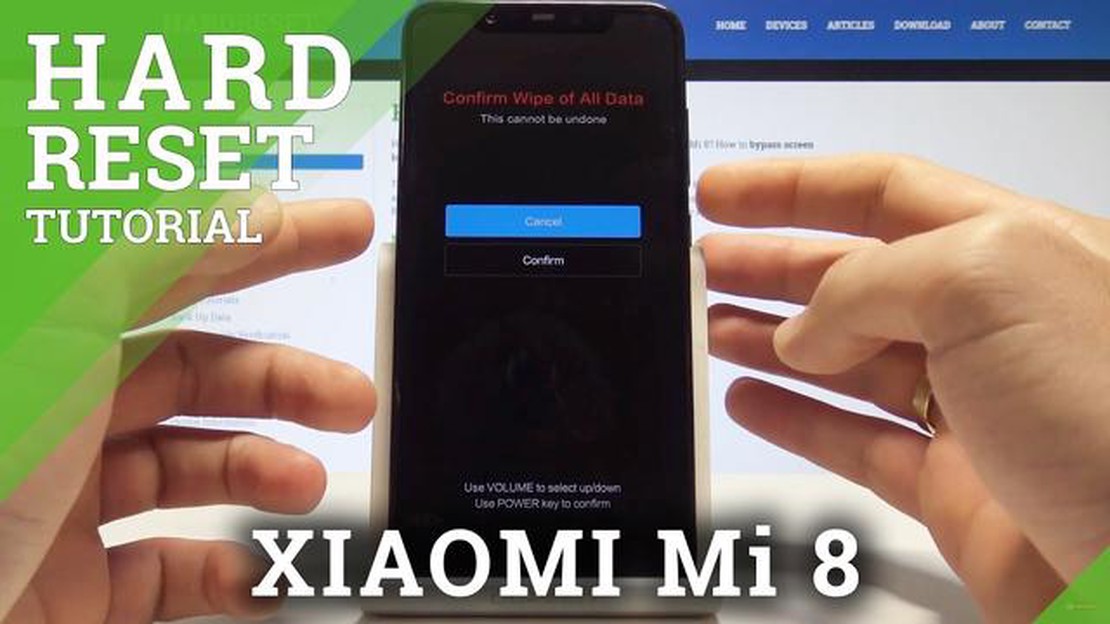
Hvis du opplever problemer med Xiaomi Mi 8-smarttelefonen din, for eksempel frysing eller treg ytelse, kan en hard tilbakestilling ofte løse disse problemene. Ved å utføre en hard reset tilbakestilles enheten til fabrikkinnstillingene, og alle data og tilpasninger slettes. Det er viktig å merke seg at en hard tilbakestilling bare bør gjøres som en siste utvei, etter at du har forsøkt andre feilsøkingsmetoder.
Trinn 1: Før du utfører en hard tilbakestilling, må du sørge for å sikkerhetskopiere alle viktige data på Xiaomi Mi 8. Dette kan gjøres ved å synkronisere enheten med en skytjeneste eller overføre filer til en datamaskin via USB.
Trinn 2: For å starte en hard reset, start med å slå av Xiaomi Mi 8. Trykk og hold inne strømknappen til strømmenyen vises på skjermen.
Trinn 3: I strømmenyen velger du “Slå av” for å slå av enheten helt. Vent noen øyeblikk for å sikre at enheten er slått av.
**Trinn 4: Når Xiaomi Mi 8 er slått av, holder du inne av/på-knappen og volum opp-knappen samtidig. Fortsett å holde begge knappene inne til Mi-logoen vises på skjermen.
**Trinn 5: Når Mi-logoen vises, slipper du begge knappene. Xiaomi Mi 8 vil nå gå inn i gjenopprettingsmodus.
Trinn 6: I gjenopprettingsmodus navigerer du gjennom alternativene ved hjelp av volum opp- og volum ned-knappene. Velg “Wipe Data” eller “Factory Reset” ved hjelp av av/på-knappen.
Trinn 7: Bekreft valget ved å velge “Ja” på neste skjermbilde. Dette vil starte hard reset-prosessen på din Xiaomi Mi 8.
*Merk: Prosessen kan ta noen minutter å fullføre. Forsikre deg om at enheten din har nok batteristrøm før du starter den harde tilbakestillingen.
En hard reset av Xiaomi Mi 8 kan bidra til å løse problemer med ytelse og programvarefeil. Det er imidlertid viktig å huske at en hard reset vil slette alle data på enheten, så det er viktig å sikkerhetskopiere alle viktige filer før du fortsetter. Hvis du er usikker på hvordan du utfører en hard tilbakestilling, anbefales det å søke profesjonell hjelp eller kontakte Xiaomis supportteam for ytterligere veiledning.
Les også: Topp 5 gratis VPN for Ubuntu - sikre tilkoblingen din nå!
Hvis du har problemer med Xiaomi Mi 8-smarttelefonen din, for eksempel at den fryser eller henger, kan en hard tilbakestilling bidra til å løse problemet. Det er også nyttig hvis du vil slette alle dataene på enheten før du selger eller gir den bort. Her er en trinnvis guide til hvordan du tilbakestiller Xiaomi Mi 8.
Etter at du har utført en hard reset, vil Xiaomi Mi 8 gjenopprettes til fabrikkinnstillingene. Alle data, inkludert apper, kontakter og medier, vil bli slettet, så sørg for å sikkerhetskopiere alle viktige data før du fortsetter med tilbakestillingen.
Før du utfører en hard reset på din Xiaomi Mi 8, er det viktig å sikkerhetskopiere dataene dine. Dette vil sikre at du ikke mister viktige filer, kontakter eller innstillinger under tilbakestillingsprosessen. Det er flere måter du kan sikkerhetskopiere dataene dine på, blant annet:
Velg den sikkerhetskopimetoden som passer best for deg, og sørg for at alle viktige data er sikkerhetskopiert før du går videre til neste trinn.
Når du har slått av Xiaomi Mi 8, følger du disse trinnene for å få tilgang til gjenopprettingsmodus:
I menyen for gjenopprettingsmodus kan du navigere ved hjelp av volumknappene for å bla og av/på-knappen for å velge et alternativ. Herfra kan du utføre en hard tilbakestilling ved å velge riktig alternativ. Vær oppmerksom på at en hard tilbakestilling vil slette alle data på enheten, så sørg for å sikkerhetskopiere alle viktige filer før du fortsetter.
Les også: Slik endrer du PS4-land eller -region - steg-for-steg-guide 2023!
En hard tilbakestilling av Xiaomi Mi 8 vil slette alle data og tilbakestille enheten til de opprinnelige fabrikkinnstillingene. Det er viktig å sikkerhetskopiere alle viktige data før du fortsetter med dette trinnet.
Følg disse trinnene for å utføre en hard tilbakestilling på din Xiaomi Mi 8:
Når enheten startes på nytt, gjenopprettes den til de opprinnelige fabrikkinnstillingene. Du kan nå konfigurere Xiaomi Mi 8 som om den var en ny telefon.
En hard reset er en prosess som tilbakestiller en enhet til de opprinnelige fabrikkinnstillingene og sletter alle data og innstillinger på enheten.
Det kan være flere grunner til at du ønsker å tilbakestille Xiaomi Mi 8 hardt. Det kan hjelpe deg med å løse programvareproblemer, fjerne skadelig programvare eller virus, eller rett og slett rydde opp i enheten og starte på nytt.
Ja, en hard reset vil slette alle data og innstillinger på din Xiaomi Mi 8. Det er viktig å sikkerhetskopiere alle viktige data før du utfører en hard reset.
Nei, en hard reset påvirker ikke operativsystemversjonen på din Xiaomi Mi 8. Den tilbakestiller bare enheten til de opprinnelige fabrikkinnstillingene.
En hard reset er når du tilbakestiller Xiaomi Mi 8 til de opprinnelige fabrikkinnstillingene. Det kan være nødvendig å gjøre en hard reset hvis telefonen din har programvareproblemer, fryser eller hvis du vil slette alle data og starte på nytt.
Ja, en hard reset vil slette all data på din Xiaomi Mi 8. Det er viktig å sikkerhetskopiere alle viktige data før du utfører en hard reset.
Slik fikser du Samsung Galaxy A3 som ofte/tilfeldigvis slår seg av av seg selv (Feilsøkingsveiledning) Hvis du har en Samsung Galaxy A3 og har opplevd …
Les artikkelenSlik løser du problemet med at Football Manager 2022 fortsetter å krasje på PC-en Football Manager 2022 er et populært simuleringsspill som lar …
Les artikkelenSlik løser du feilen “Windows kan ikke fullføre utpakkingen” (oppdatert 2023) Hvis du noen gang har støtt på den frustrerende feilmeldingen “Windows …
Les artikkelen8 beste tastaturapper for Android (2022) memes, klistremerker og mer Tastaturet er en av de viktigste appene på Android-enheten din. Det hjelper oss …
Les artikkelen13 beste skjulte GPS-sporere for bil Enten du ønsker å holde øye med tenåringssjåføren, beskytte bilen mot tyveri eller overvåke bilparken din, er en …
Les artikkelenSlik konfigurerer og oppretter du Quick Decline-meldinger på Note 20 Når du sitter i et travelt møte eller er midt i en viktig oppgave, kan det være …
Les artikkelen